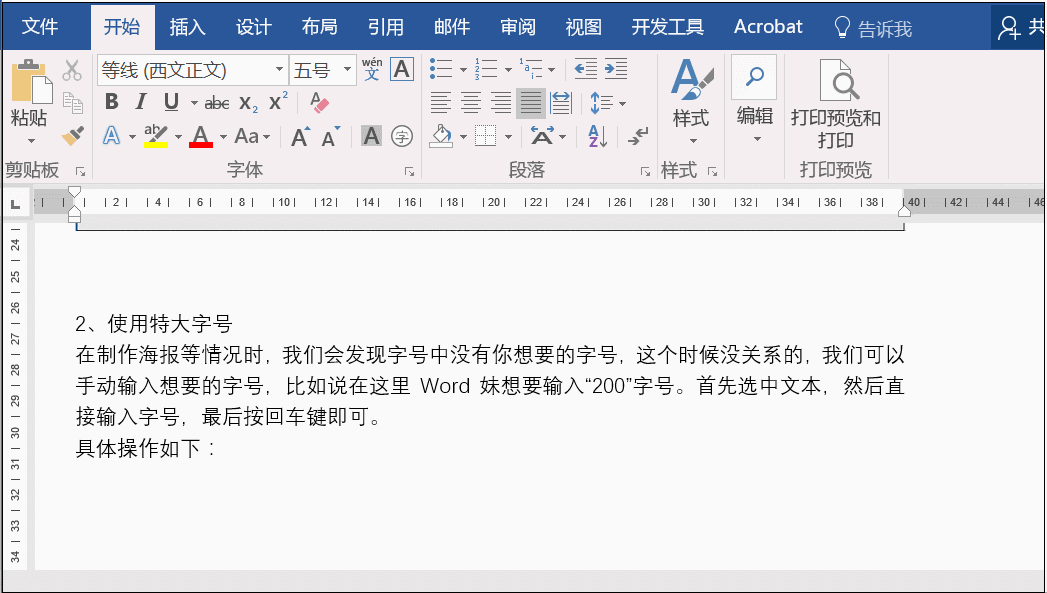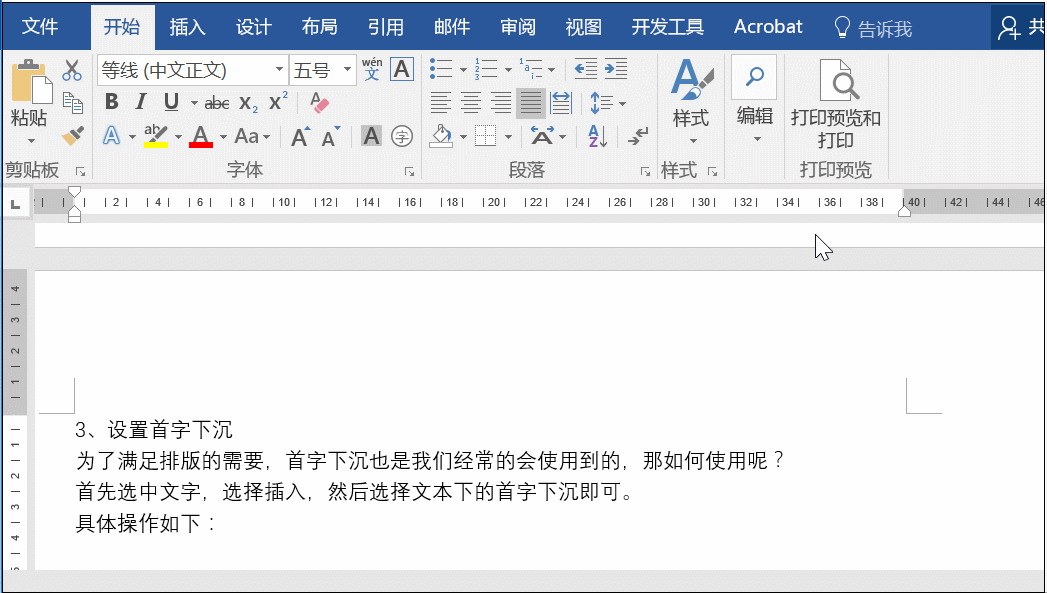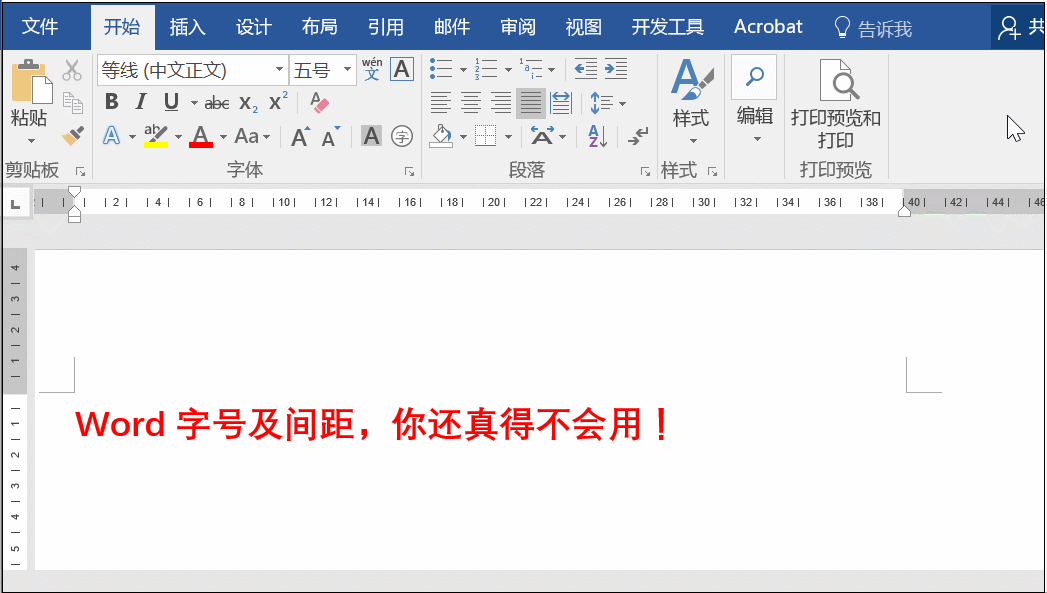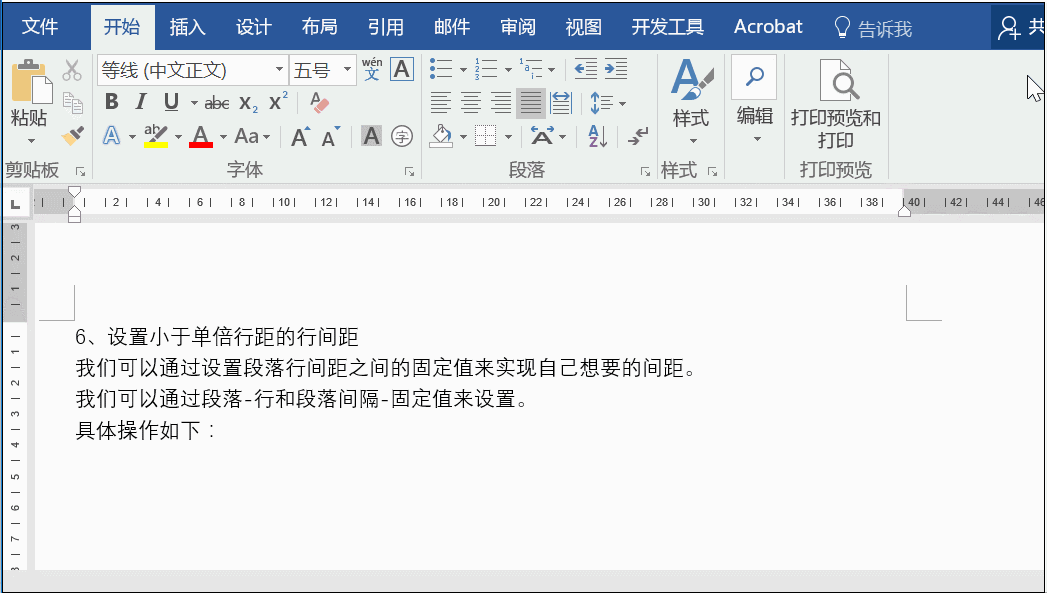-
与大家分享一下有关word字号及间距的一些技巧
-
在使用Word过程中,我们经常会被一些小问题给困扰了,比如说系统中没有自己想要的字号,或者说文字之间的间距过大或过小问题。今天Word妹就与大家分享一下有关字号及间距的一些技巧。
1、利用快捷键微调字号
有时对于字号的大小,我们只是需要稍微调整时,我们是可以利用Ctrl+]直接来调大字号,而利用Ctrl+[ 则可以调小字号。
具体操作如下:

2、使用特大字号
在制作海报等情况时,你会发现字号中没有你想要的字号,这时不要着急,我们可以手动输入想要的字号,比如说在这里Word妹想要输入“200”字号。
首先选中文本,然后直接输入字号,最后按回车键即可。
具体操作如下:

3、设置首字下沉
为了满足排版的需要,首字下沉也是我们经常的会使用到的,那如何使用呢?
首先选中文字,选择插入,然后选择文本下的首字下沉即可。
具体操作如下:

注意:如果想要取消首字下沉,直接选择“无”即可。
4、文字间距的调整
若是觉得自己的文字间距太大,或者太小之类,我们可以通过调整字符间距来实现。
首先选中文本,之后打开字体对话框,在字符间距中调整自己想要的。
具体操作如下:

5、部分文字降低显示
为了需要我们会在同一行文字中使部分文字降低显示,如下图所示:

那该如何操作呢?
首先选中需要降低的文本,之后打开字体对话框,然后在位置中选择降低,具体多少,大家根据需求来设置。具体操作如下:

6、设置小于单倍行距的行间距
我们可以通过设置段落行间距之间的固定值来实现自己想要的行间距。
直接利用段落-行和段落间隔-固定值来设置。
具体操作如下:

以上就是今天Word妹要与大家分享的内容,希望对大家有所帮助哦。
本文摘自:https://www.office26.com/word/word_12537.html,感谢原作者